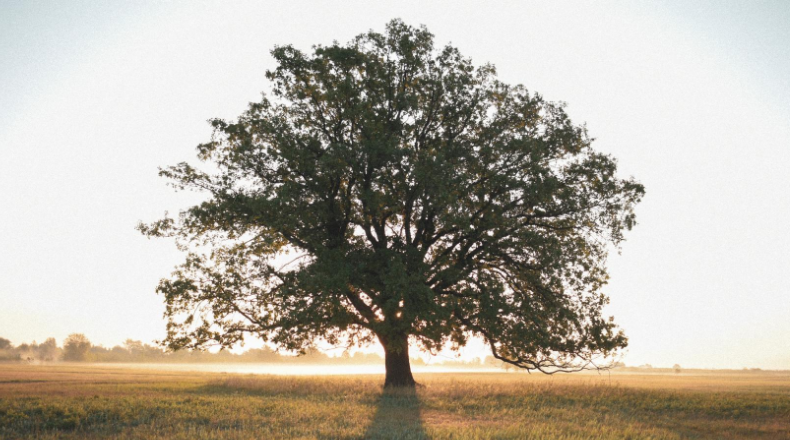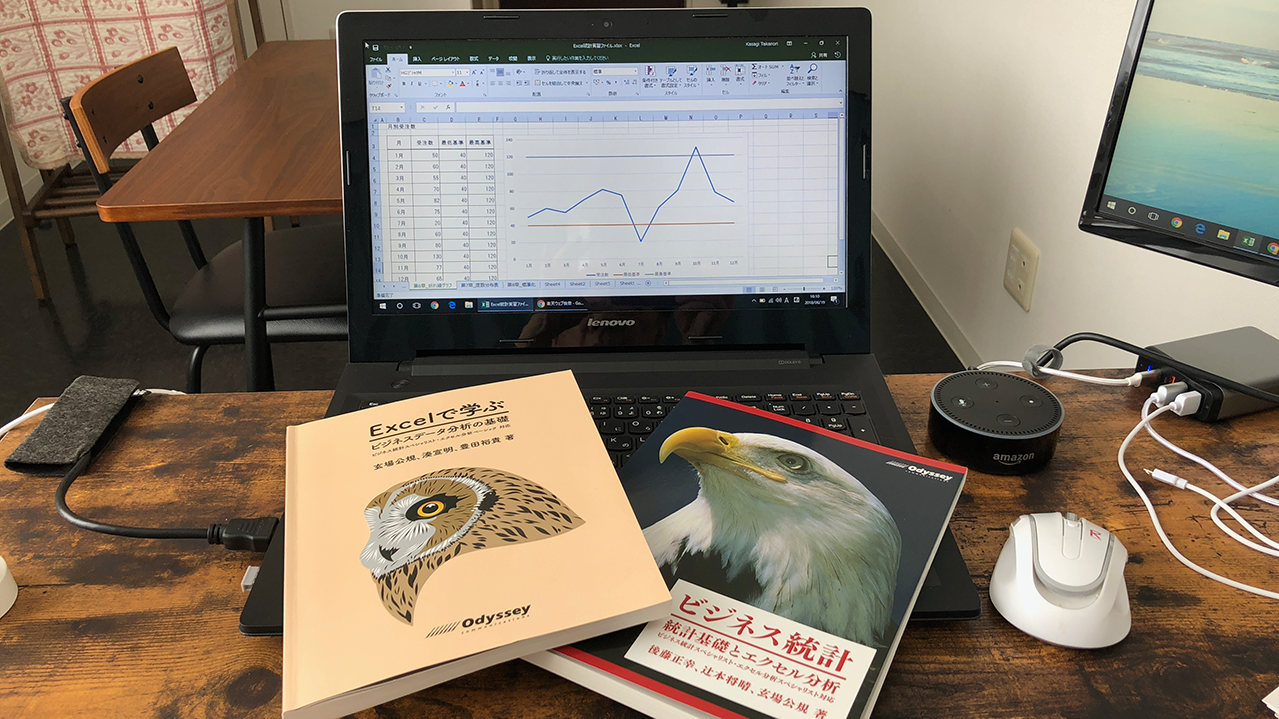こんにちは。
@OfficeTAKUです。
長い間 Windowsのブラウザと言えば Internet Explorerでした。
私と同世代の方は、Internet Explorer に愛着を感じている方も多いことと思います。
Internet Explorer は消えつつあります。
後継は Microsoft Edge。
Google Chrome と同じ Chromiumエンジンがベースのブラウザです。
Chromeの環境をそのまま受け継いで使えたり、トップページに Office 365 (この設定メニューはまだMicrosoft 365ではありません)を設定できるなど便利です。
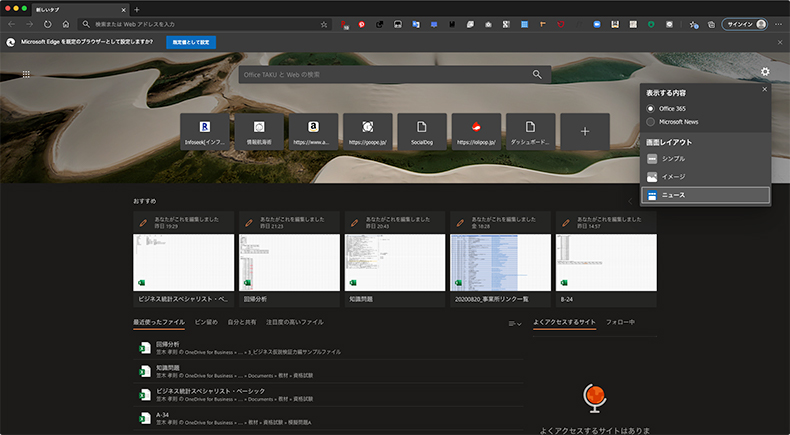
ふとすると、いつもの Chrome を使っているような感じで勘違いすることも。
と、いうことで、前説が長くなりました。
Microsoft Edge を MacBook Pro にインストールしたところ、こまったことになりました。
MacBook Proを起動するたびに Microsoft Edge が起動してきてしまうのです。
起動時に自動実行される「ログイン項目」
Windowsで言うところのスタートアップ
Macではログイン項目といいます。
Microsoft Edgeをインストールすると知らぬ間にログイン項目として登録されてしまったようです。
ログイン項目からMicrosoft Edgeを削除する
- アップルメニュー-[システム環境設定]をクリック
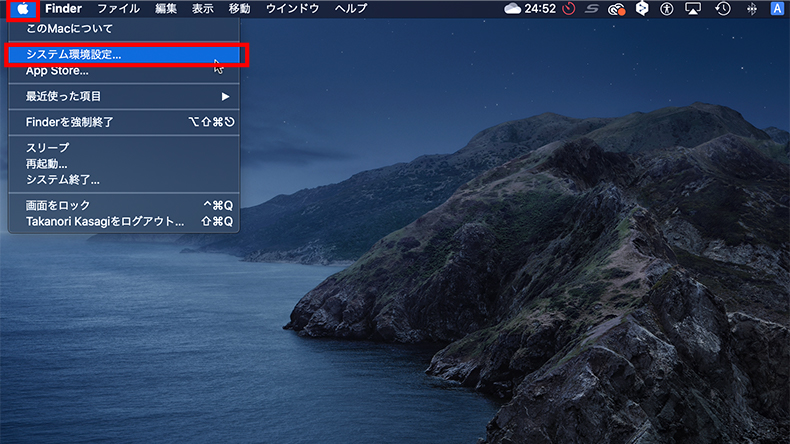
- [システム環境設定]が開きます
- [ユーザとグループ]をクリック
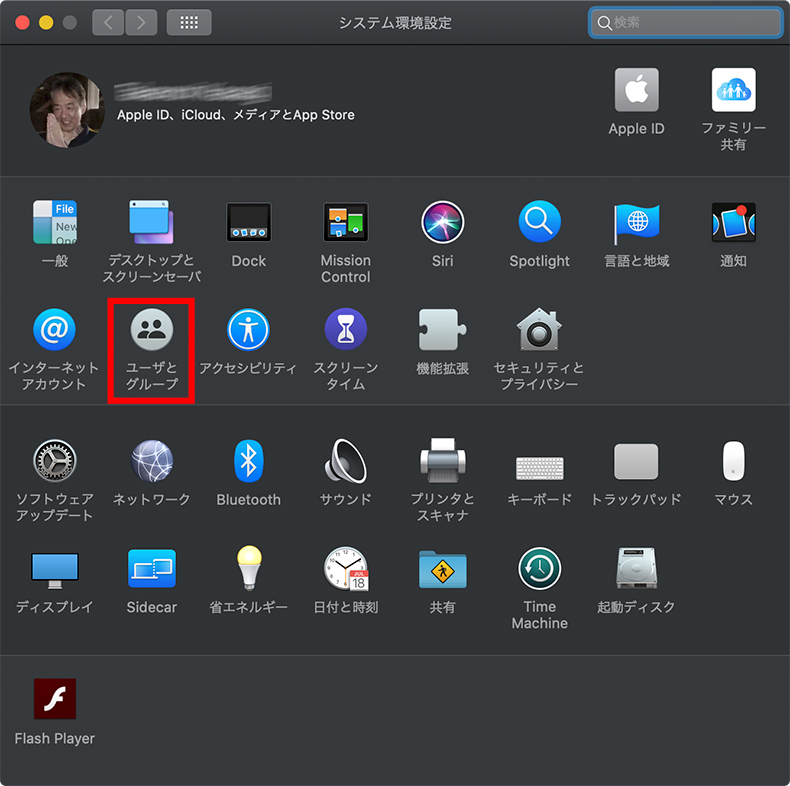
- ユーザー(自分)をクリック
- [ログイン項目]タブをクリック
- [カギ]をクリック
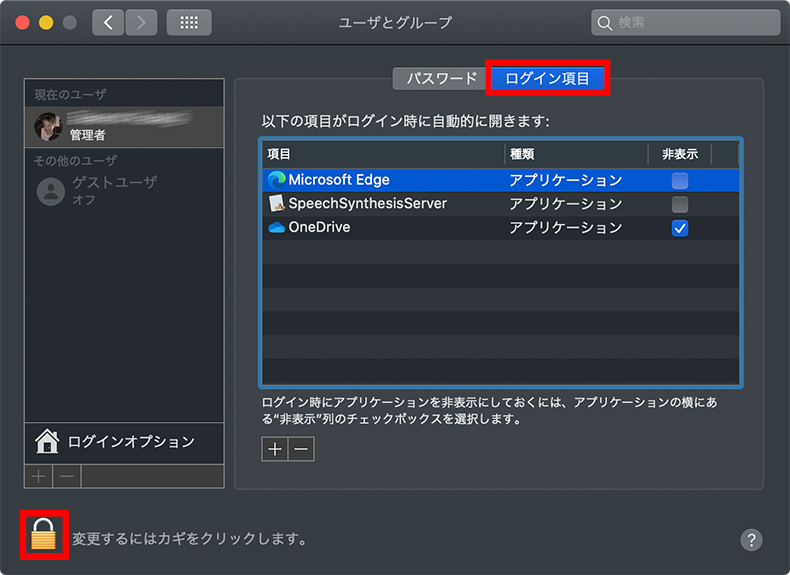
- パスワードを求められたらパスワードを入力します
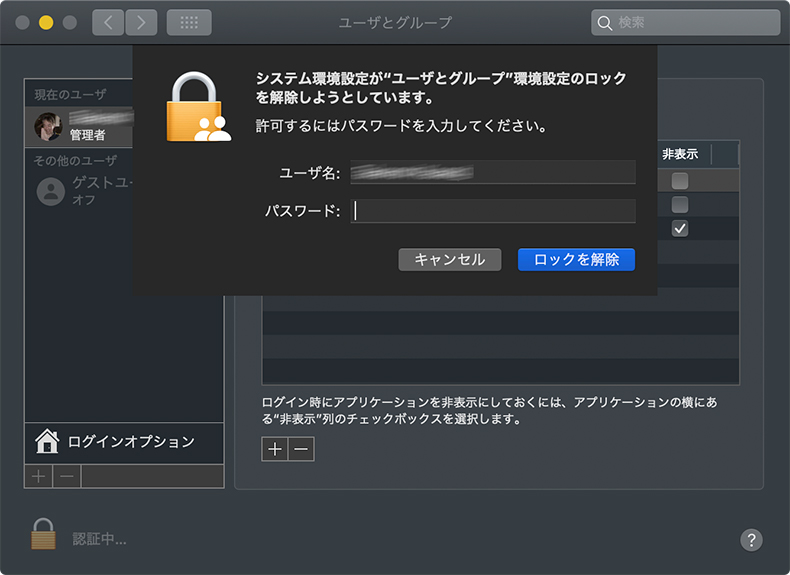
- [カギ]が外れます
- ログイン項目に表示されている削除したいアプリケーション(Microsoft Edge)をクリック
- [-](マイナス)ボタンをクリック
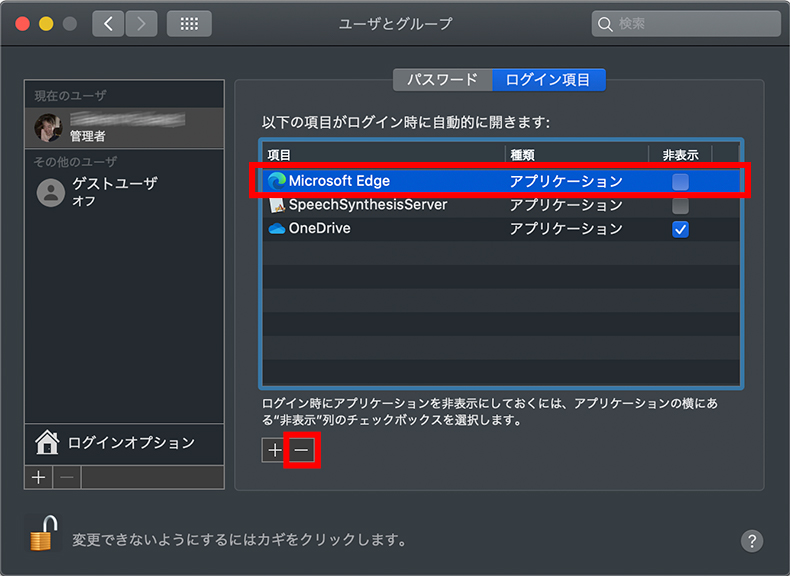
- アプリケーション(Microsoft Edge)が一覧から消えています
- [カギ]をクリックしてカギをかけます
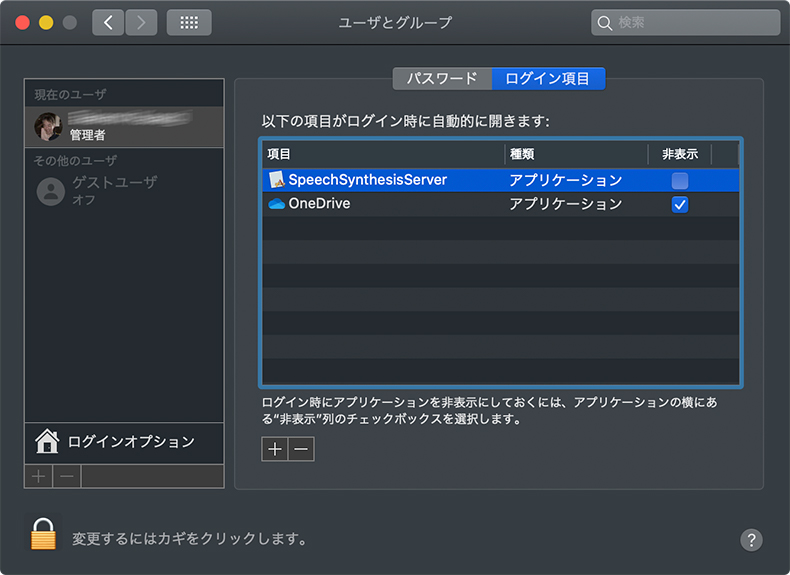
- [システム環境設定]を閉じます
起動時に自動実行させたいアプリケーションがあれば[+]ボタンから追加することもできます。
まとめ
アプリケーションのインストール時には注意していないと、こんなふうに[ログイン項目]に追加されたりします。
Microsoft Edgeのインストール時には確認なかったようなのですが、定かではありません。
見落としただけかもしれません。
[ログイン項目]有効に活用していきましょう。